バイク乗りの皆さま、ツーリングの記録って保存していますか?今日は何キロ走ったのか、適当に曲がったあの道はどこだったのか。スマホだけで簡単に記録できる方法を紹介します。
***
今年の1月から久しぶりにランニングを始めました。走るときにはいつも GPS をオンにした iPhone を持っています。ランニングの記録はずっと NIKE のアプリに保存していたのですが、今年から STRAVA というアプリに乗り換えました。理由はランニング以外にも使えるからです。
STRAVA というのは、無料で使えるランニング&ライド(自転車)記録アプリなのですが、使い始めてみるとツーリングの記録にも使えることに気が付きました。STRAVA を起動した iPhone をサドルバッグに放り込んでおくだけで、下の画像の様な記録が簡単にとれてしまいます。
STRAVA はバックエンドで動いているだけなので、起動していてもスマホで写真を撮ったり音楽を聴いたり、他のアプリを使うこともできます。記録したデータは、後で動かしてみることもできちゃいます。例えばこんな感じ。
さて、次に気になる冒頭の動画をご覧ください。どうですか?カッコよくないですか?この動画は Relive というサイトが STRAVA のデータを使って生成してくれたものです。設定方法は後ろの方に書きますが、実は STRAVA を起動したスマホを持って走るだけなのです。
***
STRAVA & Relive 連携のやり方
1.スマホに STRAVA をダウンロードする。iPhone用STRAVA・Android用STRAVA
2.STRAVA にサインアップしてログインする。
3.Relive にアクセスして 「Log in with STRAVA」 を押してログインする。
4.メニューから「Preferences」を選択して「Auto-create videos」をオンにする。
設定は以上です。
走行データの記録方法
1.スマホで STRAVA を起動します。
2.画面下の「記録」を押したら風になりましょう♪
4.走り疲れたら「完了」を押せば終了です。
5.最後にタイトルを付けて「アクティビティを保存」してください。
これで暫く待つと、自動的に冒頭の動画がメールで送られてきます。途中で撮影した写真などがあれば、アクティビティに追加しておけば動画内に掲載されます。
注意事項
走行データは最低1km以上必要です。また記録が12時間以内でなければなりません。データが生成されるには時間が掛かります。メールが来るまでおおよそ2時間ほど掛かりますので気長に待ちましょう。
STRAVA は自転車乗りの方たちのためのアプリです。ツーリングデータを登録する場合には、設定を「区間リーダーボードに不参加」にしておきましょう。そうしないと、「なんとかライド」「ほにゃららダウンヒル」という自転車乗りの方たちがタイムを競っている区間データを洗いざらい塗り替えてしまうことになります。
2019年7月11日追記
Strava と Relive は仲違いしてしまった模様です。
両社から同時にアプリ連携終了のお知らせメールが届きました。
今後はこのページで示した使い方が出来なくなるようです。
Relive は動画で見た目を楽しませてくれますが、記録としては貧弱なものです。
対して Strava の方はデータとして記録するためのアプリという感じ。
一長一短を補う感じでとても使いやすかったのですが、連携が終了するというのはとても残念です。


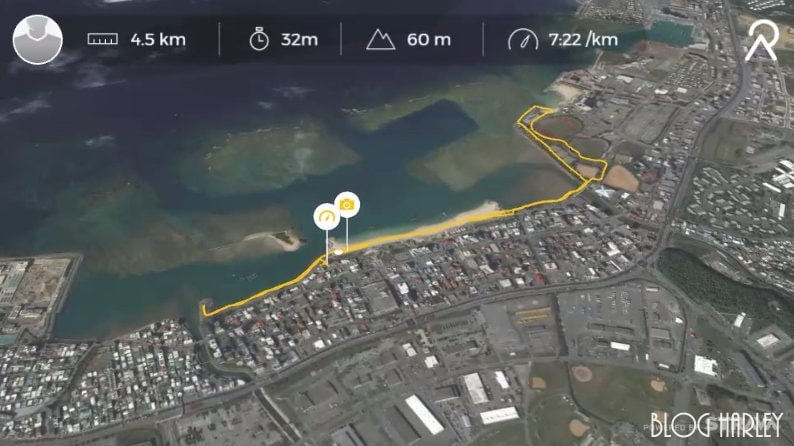
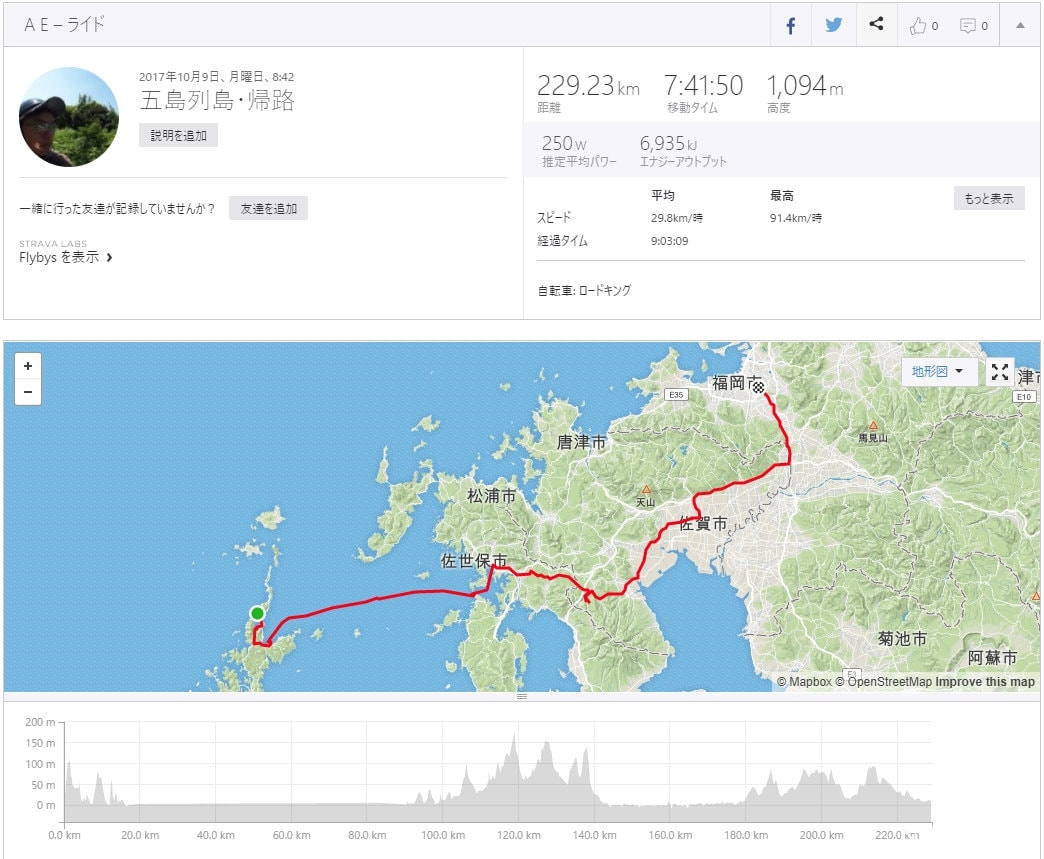

 (評価:4.57 - 14 票)
(評価:4.57 - 14 票)


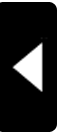
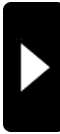
これは、イイね!
使ってみます。(^^♪
インストールしてみてうまく行かなかった連絡頂戴。